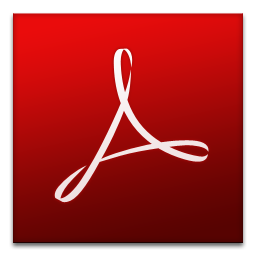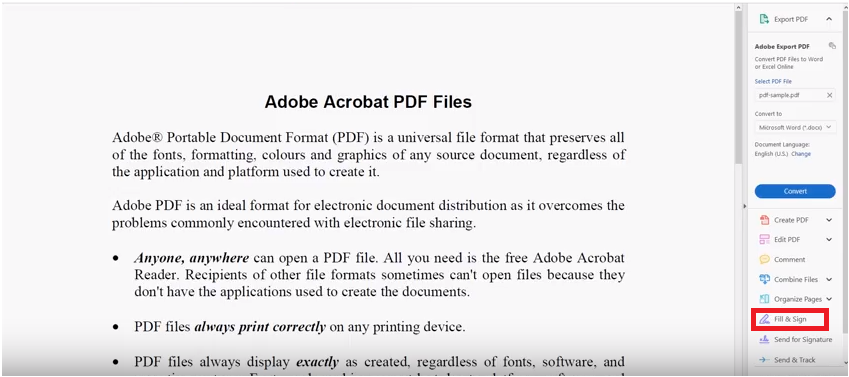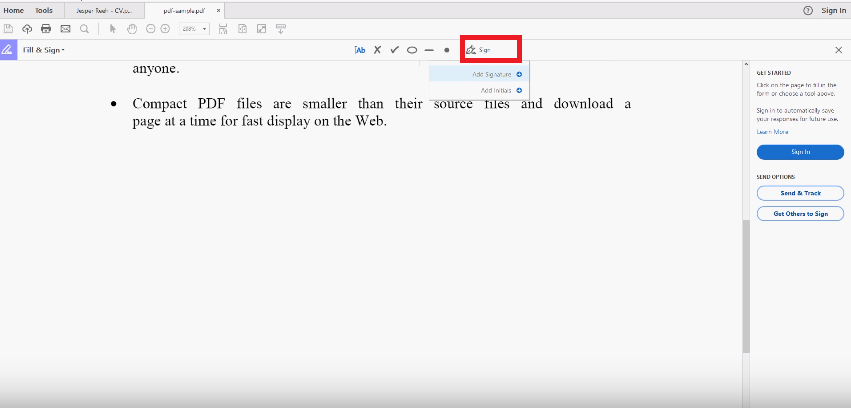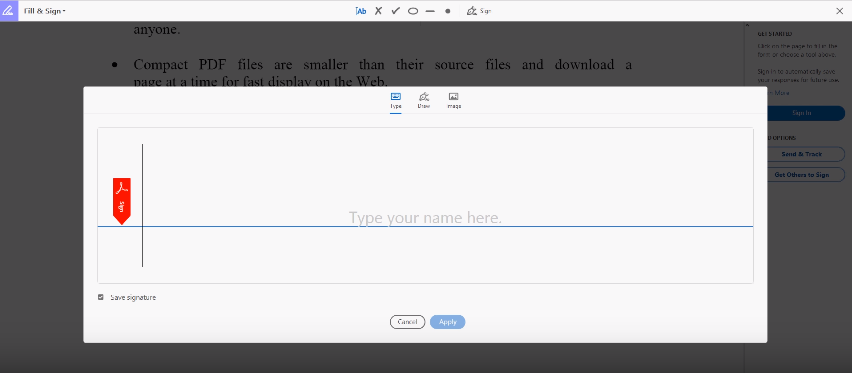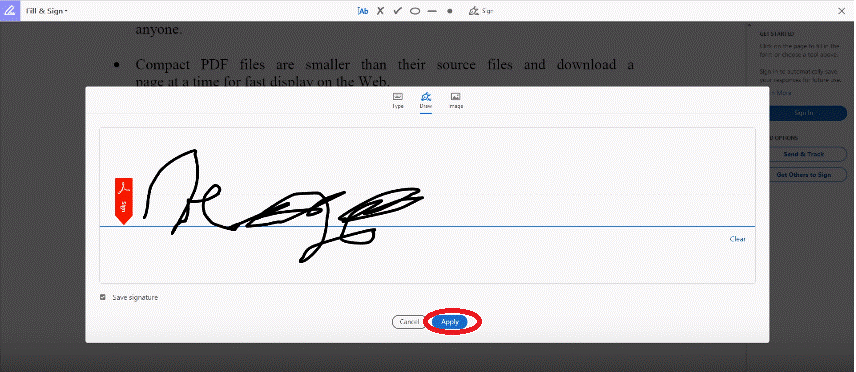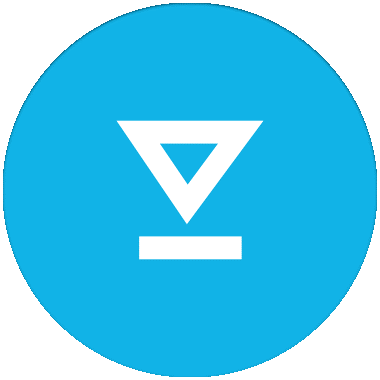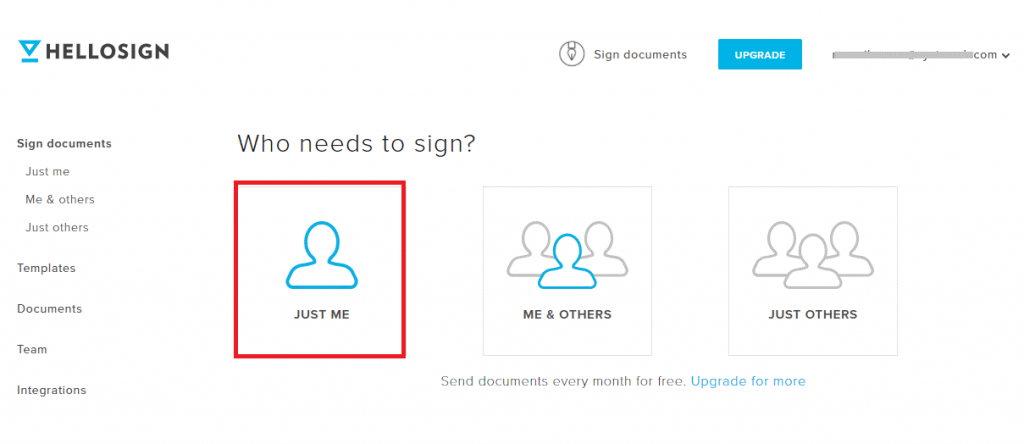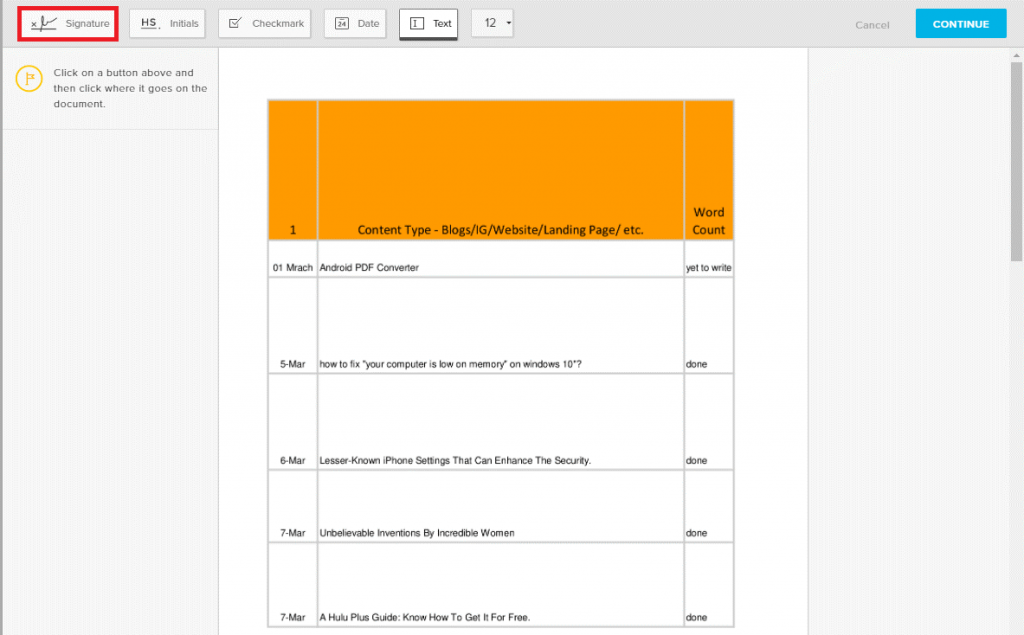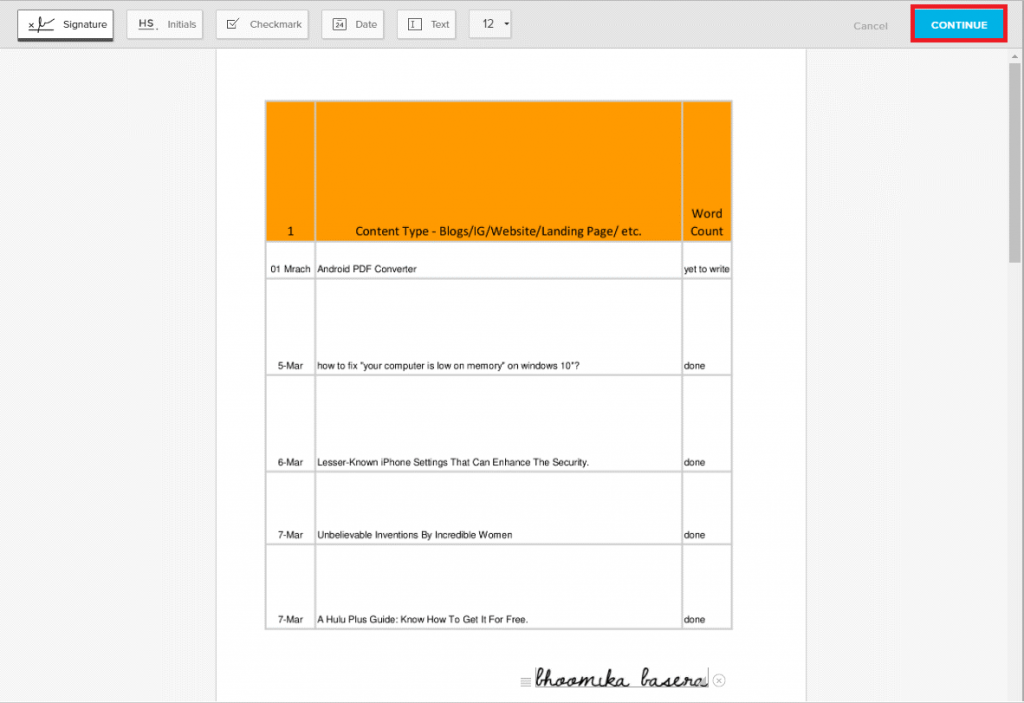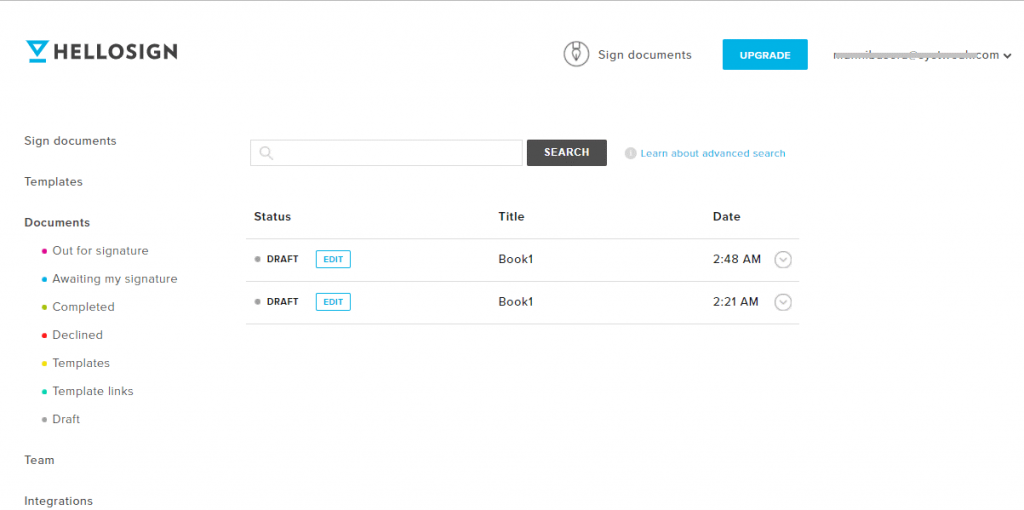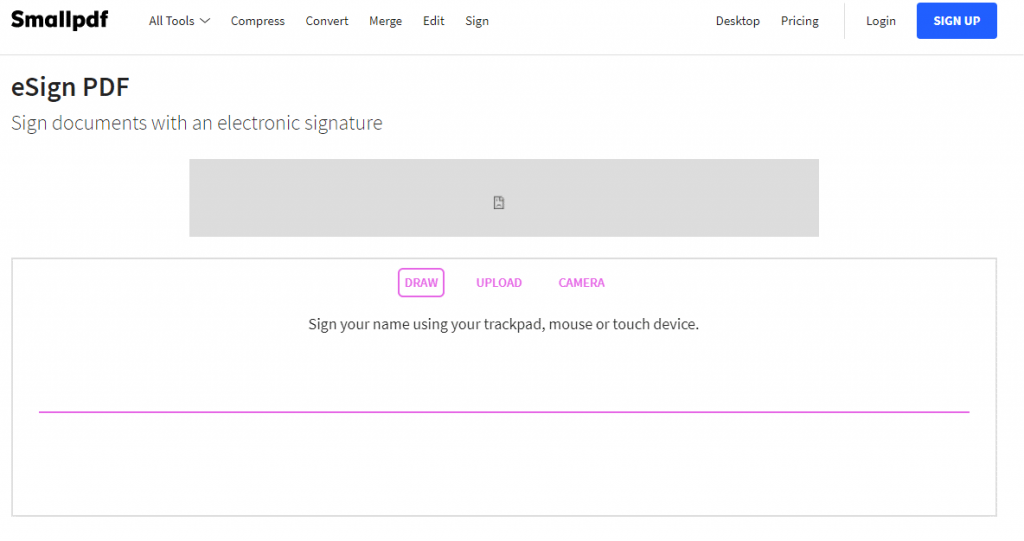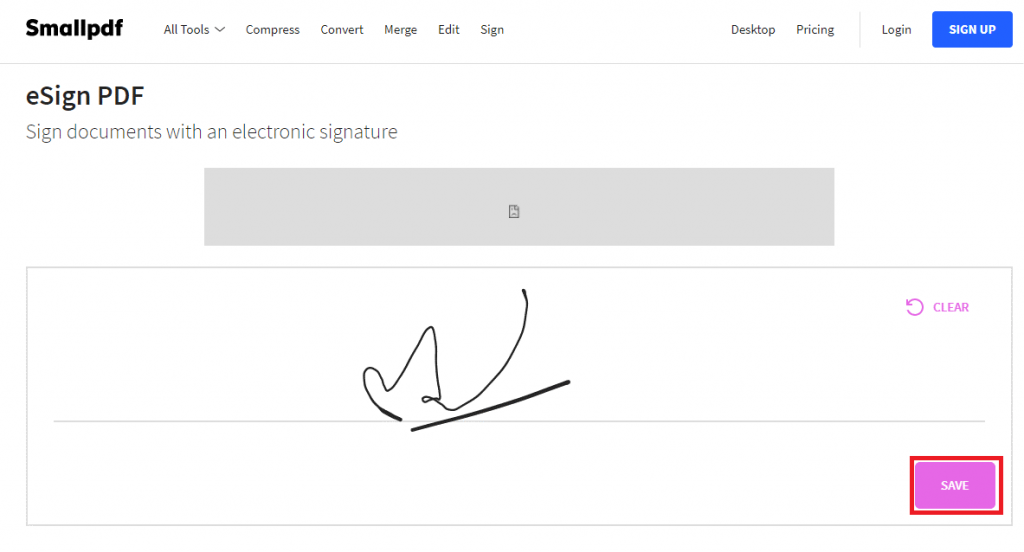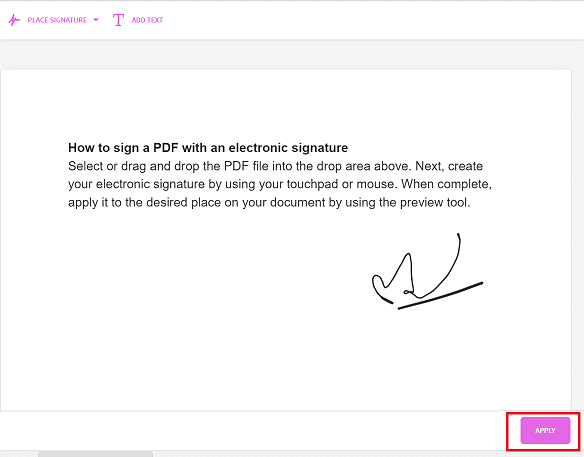Udskrivning, scanning og underskrift af dokumenter er ikke kun en tidskrævende proces, men involverer også en masse spild af ressourcer og er på en måde anti-miljø! Derfor er det i årenes løb blevet et populært valg blandt fagfolk og organisationer at bruge e-signatur til at signere værdifulde dokumenter. Heldigt for os er der nu et væld af apps og websteder tilgængelige, som giver dig mulighed for at signere en PDF med din digitale signatur.
Adobe Acrobat Pro Dc
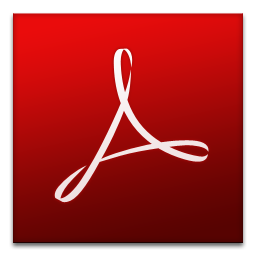
Pris: US $ 14,99
Platform: Android, iOS, Windows & Web.
Uanset om du vil spore, administrere eller sende dine e-signaturer, med Adobe Acrobat Pro Dc kan du gøre det i realtid. Det er den enkleste og hurtigste måde at indsamle elektroniske signaturer, der er juridisk bindende i lande over hele kloden. Desuden er den velegnet, når du har brug for dem natten over.
Funktioner:
- Det er et perfekt værktøj, der administrerer dine signerede og usignerede dokumenter.
- Værktøjet giver en advarsel, når de nødvendige filer er blevet underskrevet. Desuden kan du sende en prompt til din senior/chef om at underskrive prioritetsfilerne.
- Adobe Acrobat Pro Dc gemmer automatisk onlineregistreringer over hver enkelt fil, der er blevet underskrevet indtil dato.
- Med Adobe Acrobat Pro Dc kan du beskytte PDF-filerne med adgangskode.
Se også: Sådan konverteres forskellige filformater til PDF
Brugsvejledning:
Trin 1: Åbn først den PDF, som du ønsker at få underskrevet.
Trin 2: Klik på Udfyld og underskriv, du kan finde det i venstre side af din skærm.
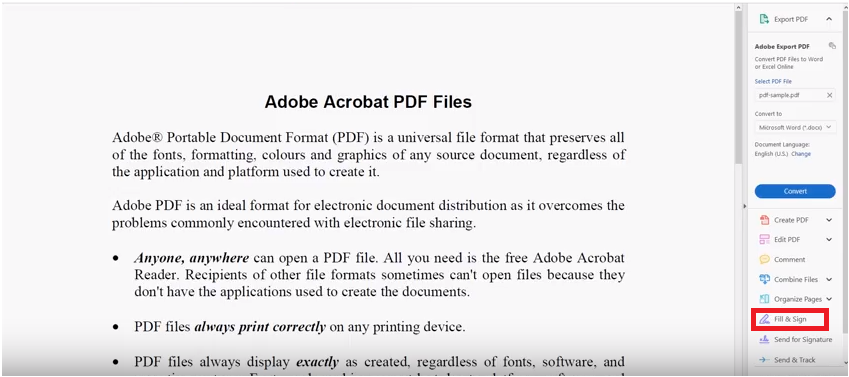
Trin 3: Vælg det område, hvor du vil underskrive.
Bemærk: Du skal have en PDF åbnet, før du opretter e-signatur.
Trin 4: Klik nu på Signer og vælg muligheden for at tilføje signaturen eller tilføje initialer. Du kan skrive dit navn ned eller tegne den signatur, som du normalt bruger, afhængigt af deres betydning.
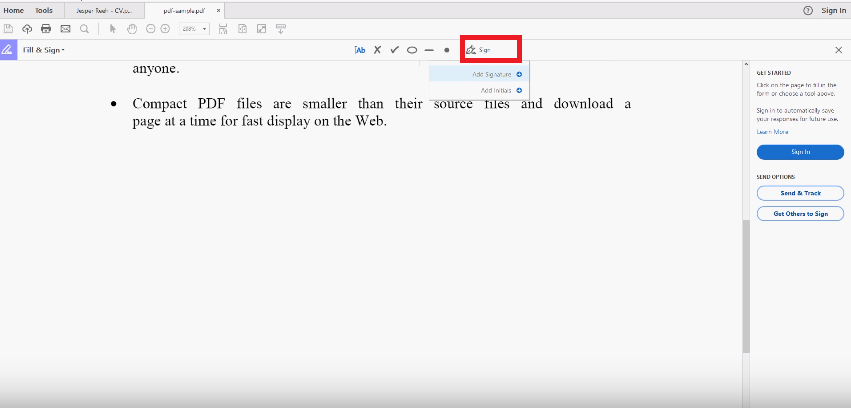
Bemærk: Du kan også tilføje billedet af dine signaturer ved at klikke på "billede".
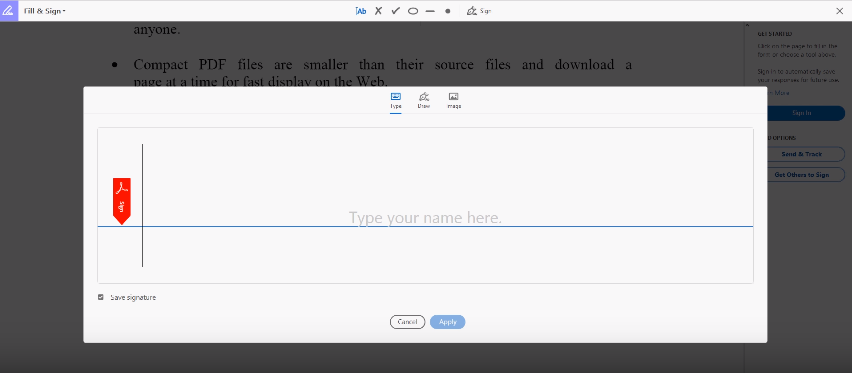
Trin 5: Når du har tegnet dine signaturer, skal du klikke på Anvend. Du kan flytte din signatur for at holde den på det rigtige sted.
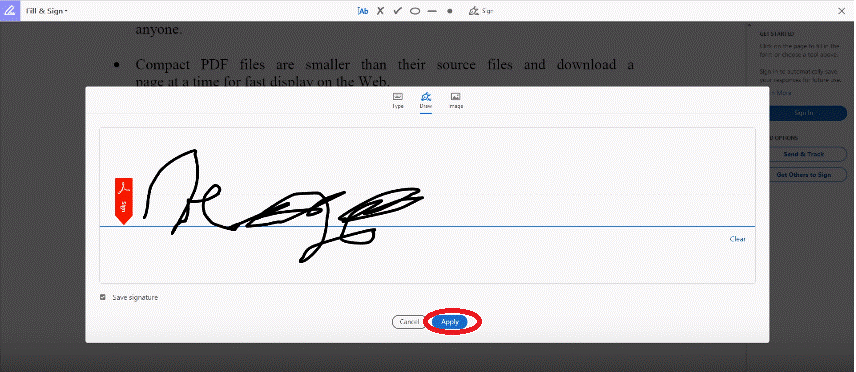
Få det her
HejSign
HelloSign er et af de bedste værktøjer til at signere en PDF ved hjælp af en digital signatur. Værktøjet tager sin sikkerhed seriøst og giver beskyttelse på bankniveau for at holde dataene sikre og sikre. Ifølge udviklerne er de data, du har gemt, beskyttet bag firewalls og krypteret i hvile ved hjælp af AES 256-bit kryptering.
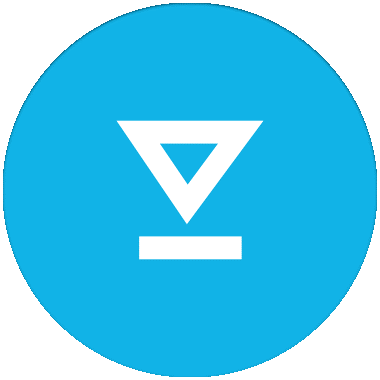
Funktioner:
- HelloSign kommer med en fantastisk designet og moderne brugergrænseflade, som har tonsvis af indflydelsesrige funktioner.
- Det er muligt at integrere HelloSign med andre apps som Dropbox, Slack, HubSpot, Google Docs og OneNote.
- Da værktøjet fungerer i skyen, kan du have ro i sindet, mens du bruger HelloSign.
Se også: Sådan konverteres en e-mail til PDF
Hvordan det virker:
Trin 1: Log først ind på HelloSign-appen.
Trin 2: Klik på "Bare mig" under "Hvem skal underskrive?"
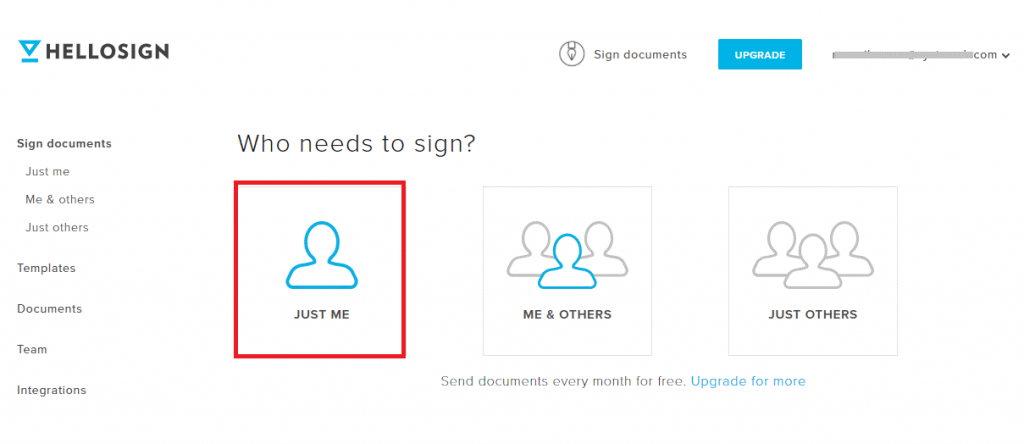
Trin 3: Klik nu på den nedadgående pil, der er tilgængelig i øverste højre side af skærmen og ved siden af din e-mail-adresse. Du skal vælge at oprette en signatur fra rullelisten.
Trin 4: Nu, i det nye "Opret signatur"-vindue, skal du vælge tilstanden, om du vil skrive signaturen eller vil tegne den (fra nederste venstre hjørne).
Bemærk: Du kan også uploade et billede af dine underskrevne signaturer.
Trin 5: Nu kan du uploade den pdf-fil, du vil underskrive, og klik på "Udfyld og underskriv".
Trin 6: Vælg "Signatur" fra øverste venstre hjørne, og klik derefter på "Indsæt".
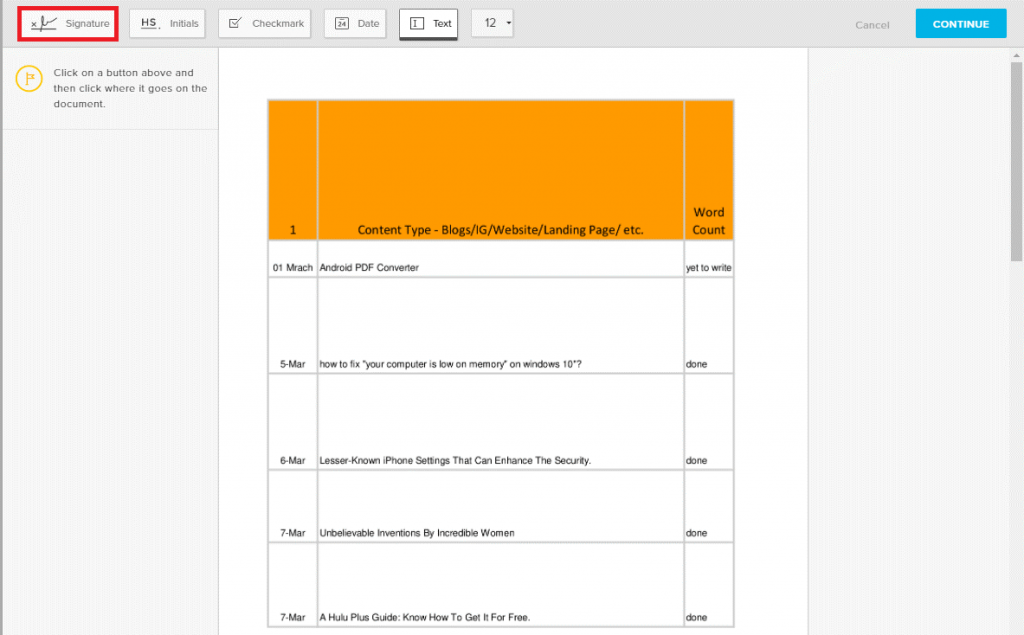
Trin 7: Træk nu signaturen og slip den på det sted, hvor du vil placere dem i dokumentet.
Trin 8: Tryk på knappen "Fortsæt" fra øverste højre hjørne. Nu er din fil blevet gemt på HelloSign-kontoen.
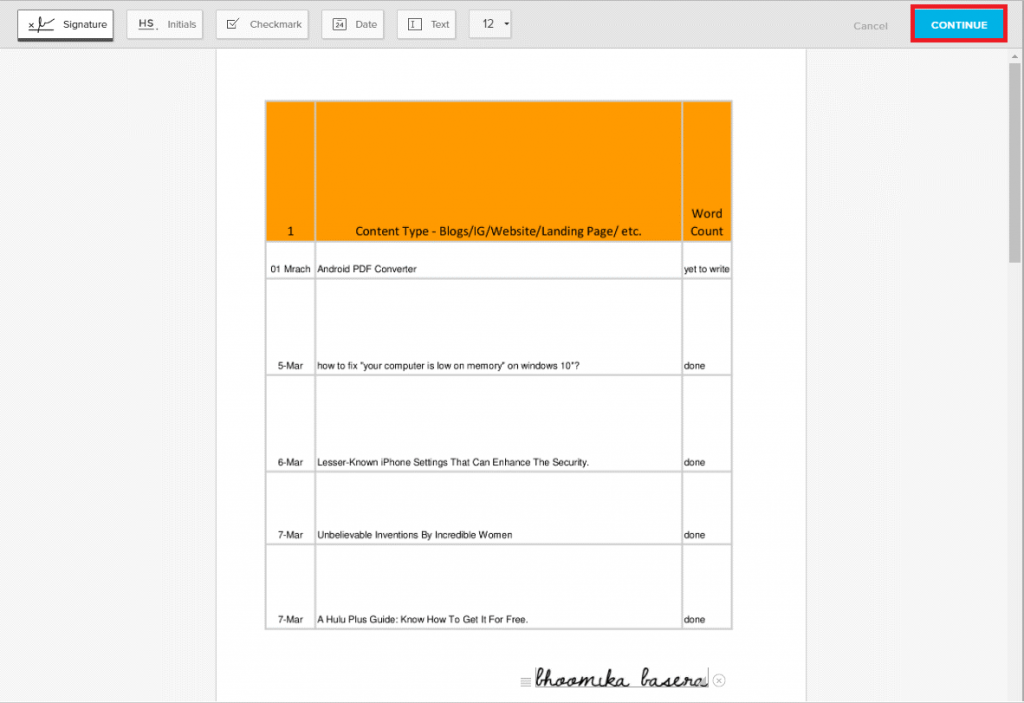
Trin 9: Klik på "Dokumenter". Hvis du ønsker at foretage ændringer i filen.
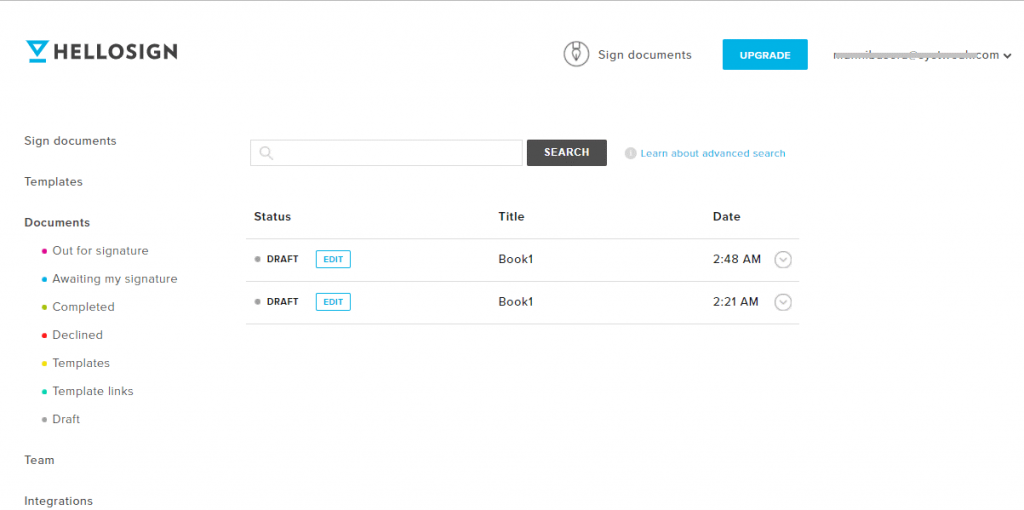
Få det her
Lille pdf
Pris: 2 gratis opgaver i timen – 6 USD om måneden.
Platform : Tilgængelig til Linux, Mac OSX og Windows.
Smallpdf.com er browserbaseret tjeneste, der giver dig mulighed for at konvertere, komprimere, opdele, flette, se og redigere dine filer i realtid. Du kan bruge faciliteten til at underskrive dine dokumenter uden problemer. Smallpdf er også nyttig til at konvertere dine PDF-filer til Excel, Word, PPT og omvendt. Du kan integrere dine filer med Google Drev og Dropbox.
Funktioner:
- Det er den nemmeste og mest problemfri måde at anvende din digitale signatur på dokumenterne.
- Det er et effektivt værktøj til at konvertere din PDF, reducere størrelsen af dine PDF-filer til 144dpi, hvilket betragtes som den perfekte størrelse til at uploade filer til internettet via e-mails.
- Det er en sikker platform, der sletter filen fra serveren efter at have gennemført en time. Desuden giver denne online service 100 % garanti for dit privatliv.
- Hjemmesiden er designet på en sådan måde, at du kan downloade dine filer ved at trykke på fingeren.
Sådan kommer du i gang med Smallpdf:
Trin 1: Gå til Smallpdf-webstedet og klik på "Vælg fil".
Trin 2: Vælg den fil, du vil bruge.
Trin 3: Tegn nu din signatur, som du vil anvende på dokumentet. Enten kan du uploade signaturen, eller du kan bruge kameraet til at fange den.
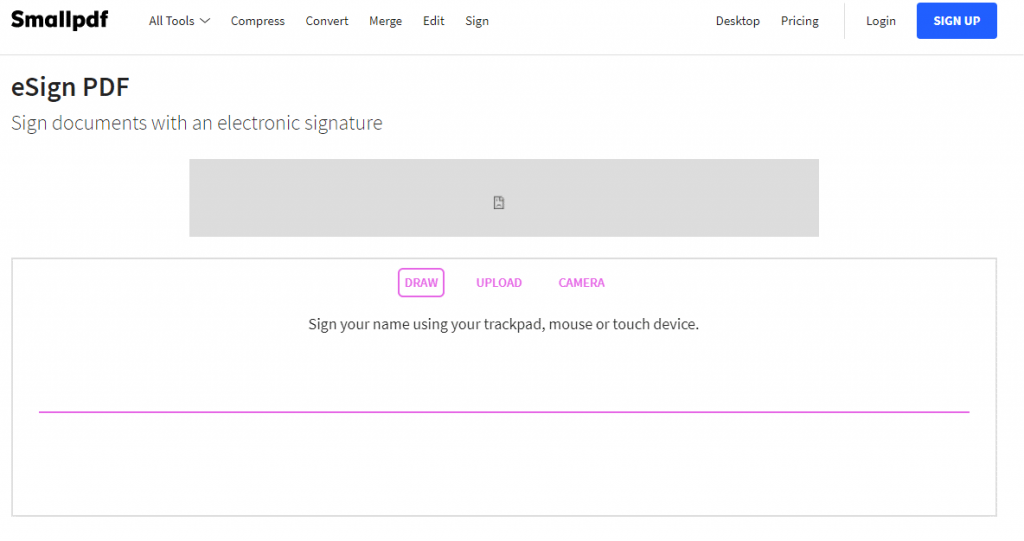
Trin 4: Når du har tegnet dine signaturer, skal du klikke på "Gem".
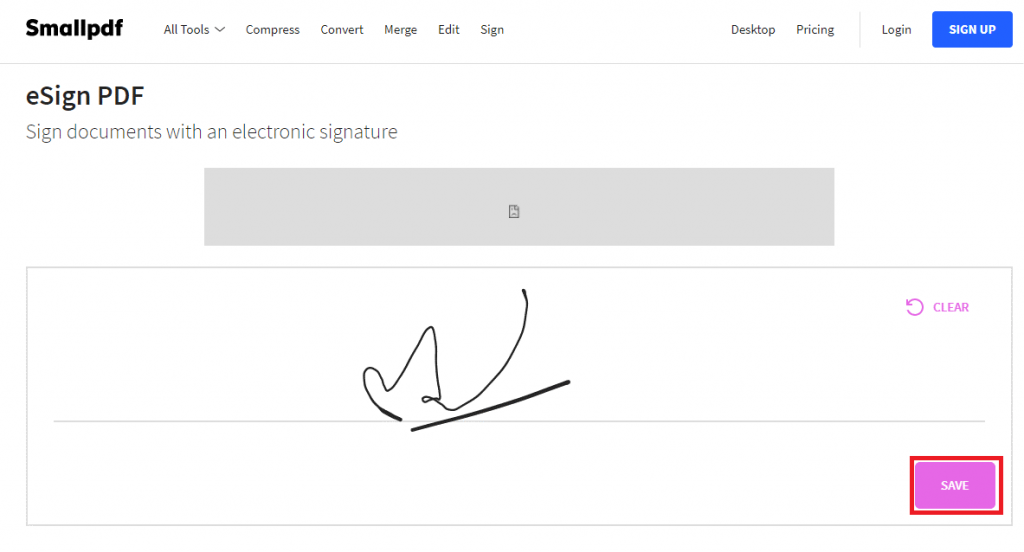
Trin 5: Klik nu på "PLACER SIGNATUR" i de nye vinduer. Træk din e-signatur til det sted, hvor du vil opbevare dem, og klik på "Anvend".
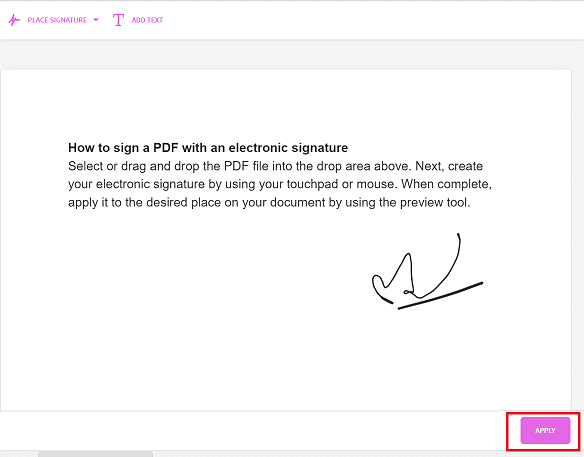
Trin 6: Det er det. Du kan downloade dokumentet, der har din e-signatur på og sende til den person, du ønsker.
Få det her
Se også: Bedste gratis PDF-editor til Mac
JotNot Signatur
Pris- US $ 4,99
Platform - Android, iOS
Med JotNot Signature-appen kan du nemt få ro i sindet og signere dine vigtige dokumenter uden at udskrive, scanne og underskrive dem. Er det ikke fedt? JotNot Tool kommer med en attraktiv funktion, der lader dig signere dokumentet direkte på appen. Når du har underskrevet dine signaturer én gang, kan du dele dem med andre via e-mails eller cloud-tjenester som Google Docs, WebDAV, DropBox osv.
Funktioner:
- Du behøver ikke adgang til din MacBook Air, du kan signere dine værdifulde dokumenter fra din iPhone og iPad.
- Det er muligt at lave ændringer i dokumentet. Du kan tilføje dato, tekst, omdøbe dokumenter og markere annoteringer.
- Du kan beskytte dine private og fortrolige dokumenter med adgangskode.
- Det er muligt at sortere dine filer manuelt ved at bruge navne- og datofiltre.
Få det her
Brug af disse apps vil gøre dit liv meget nemmere end før. Desuden er det den bedste måde at spare tid såvel som papirer. Så begynd at bruge digitale PDF-signaturapps og -websteder for at få arbejdet gjort med minimal indsats.
Næste Læs: Bedste PDF-editor til Windows 10